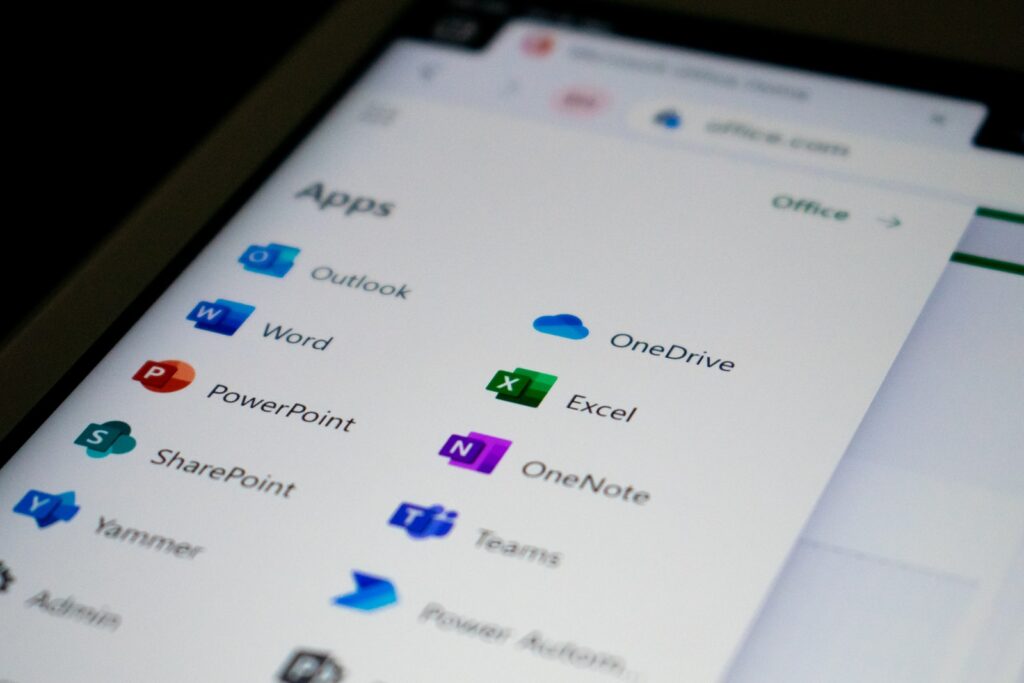Es importante destacar inicialmente que no es recomendable abrir archivos adjuntos de remitentes de correos electrónicos desconocidos, esto podría contener archivos que afecten su computadora con virus, troyanos o programa maligno, entre otros.
Sin embargo, algunas veces pueda que no haya otra opción, lo bueno es que en el documento de Office Word contiene algunas configuraciones que no permiten que entren los ataques que puedan contener estos archivos y además protegen su PC.
Para poder protegerse de los archivos adjuntos que provengan de correos electrónicos sospechosos, se debe habilitar el modo de vista de lectura en el menú de opciones de Word, esto ayudará a bloquear los ataques a los que se pueda estar expuesto desde los archivos desconocidos.
En este articulo te mostraremos un paso a paso de como abrir algún archivo adjunto de correo electrónico desde la vista de lectura de Word, usando el menú de opciones:
- Abra Microsoft Word, allí indique un crear un nuevo archivo, en hoja en blanco
- En la parte superior derecha de la barra de opciones, esta Archivo, debe seleccionarlo
- Allí aparecerá un listado de subtítulos, al final de ese listado se encontrará con Opciones, de clic
- Este nos abrirá una ventana, en esta seleccionamos General
- En la parte inferior se encuentra el subtitulo opciones de inicio, allí se selecciona el cuadro para la opción: «Abrir archivos adjuntos de correo electrónico y otros archivos no editables en la vista de lectura » en la sección » Opciones de inicio «.
- Para finalizar, damos clic en Aceptar
Otra de las opciones puede ser abrir los archivos adjuntos del correo electrónico usando el editor de registro, si se usa Windows 11 o 10:
- Seleccione el botón de inicio, allí en el buscador ingrese Editor de Registro
- Cuando abra la ventana en la barra de dirección escriba la siguiente ruta: HKEY_CURRENT_USER\Software\Policies\Microsoft\office\16.0
- Se da clic derecho en 16.0, después en nuevo, Key
- Debes ponerle el nombre de “Word” a la carpeta que creaste
- Ahora, en la carpeta llamada Word, dale clic derecho y crea una nueva carpeta
- A esta deberás nombrarla “Opciones”
- A esta carpeta le debes dar clic derecho y en nuevo se selecciona la opción “Valor DWORD (32 bits)”
- Esta deberá ser nombrada como: “Permitir el modo de lectura automática”
- Se realiza doble clic y en Establecer datos de valor como “1”
- Al final se da aceptar y se realiza un reinicio para que los cambios realizados sean tomados.